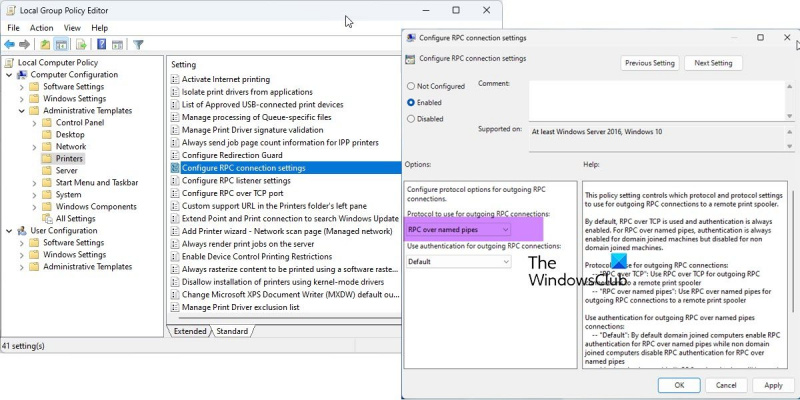Jako ekspert IT jestem tutaj, aby powiedzieć Ci, jak naprawić błąd 0x00000bc4. Ten błąd jest spowodowany brakiem drukarek w systemie Windows 11. Aby to naprawić, musisz przejść do ustawień „Drukarki i urządzenia” i dodać drukarkę. Po dodaniu drukarki błąd powinien zniknąć. Jeśli nadal masz problemy, możesz spróbować ponownie uruchomić komputer. To często rozwiązuje problem. Jeśli nie, zawsze możesz skontaktować się ze specjalistą IT w celu uzyskania pomocy.
Ten post zawiera rozwiązania do rozwiązania 0x00000bc4 Nie znaleziono drukarek błąd. Jest to częsty błąd napotykany przez użytkowników podczas próby drukowania z komputerów z systemem Windows 11/10. Na szczęście możesz temu zaradzić, wykonując kilka prostych kroków. Komunikat o błędzie brzmi:
występuje problem z certyfikatem bezpieczeństwa tej witryny w systemie Windows 10
Operacja nie mogła zostać zakończona (błąd 0x00000bc4). Nie znaleziono drukarek.
Co powoduje błąd drukarki 0x00000bc4?

Windows 11 2022 i nowsze domyślnie nie mogą znaleźć drukarek sieciowych. Podczas próby ręcznego dodania drukarki może pojawić się błąd 0x00000bc4. Aby rozwiązać ten problem, musisz zmienić ustawienie zasad grupy lub zmodyfikować rejestr. Inne przyczyny tego błędu mogą być następujące:
- Użytkownik próbuje dodać drukarkę bezprzewodową
- Problem z połączeniem bezprzewodowym drukarki
- Błąd w buforze wydruku
Napraw kod błędu 0x00000bc4 Nie znaleziono drukarek
Postępuj zgodnie z tymi wskazówkami, aby naprawić 0x00000bc4 Nie znaleziono drukarek błąd na komputerach z systemem Windows 11:
- Edytuj ustawienie zasad grupy
- Skonfiguruj rejestr
- Wyczyść i zresetuj bufor wydruku
- Uruchom narzędzie do rozwiązywania problemów z drukarką
Teraz przyjrzyjmy się im szczegółowo.
1] Zmień ustawienie zasad grupy
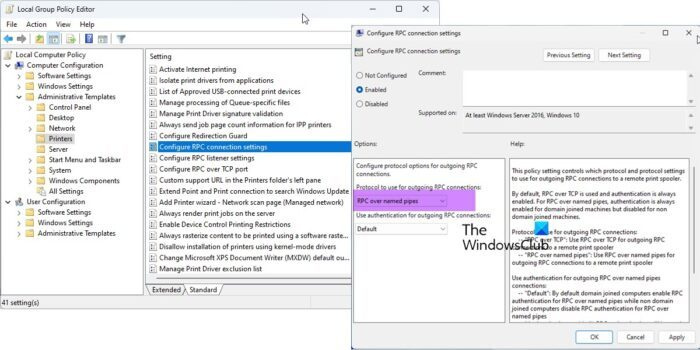
Otwórz Edytor zasad grupy i przejdź do następującego ustawienia:
Szablony administracyjne > Drukarki > Skonfiguruj ustawienia połączenia RPC .
Wybierz „Włączone”, a następnie wybierz RPC przez nazwane potoki z rozwijanej listy i kliknij OK.
To ustawienie zasad określa, który protokół i ustawienia protokołów powinny być używane dla wychodzących połączeń RPC do zdalnego bufora wydruku.
Wartość domyślna to RPC przez TCP, a uwierzytelnianie jest zawsze włączone. W przypadku RPC przez nazwane potoki uwierzytelnianie jest zawsze włączone dla komputerów przyłączonych do domeny, ale wyłączone dla komputerów nieprzyłączonych do domeny.
Protokół dla wychodzących połączeń RPC:
- 'RPC przez TCP': Użyj RPC przez TCP dla wychodzących połączeń RPC do zdalnego bufora wydruku.
- 'RPC przez nazwane potoki': Użyj RPC przez nazwane potoki dla wychodzących połączeń RPC do zdalnego bufora wydruku.
Użyj uwierzytelniania dla wychodzących połączeń RPC przez nazwane potoki:
— Domyślnie: komputery przyłączone do domeny domyślnie włączają uwierzytelnianie RPC dla RPC przez nazwane potoki, a komputery nieprzyłączone do domeny wyłączają uwierzytelnianie RPC dla RPC przez nazwane potoki.
- „Uwierzytelnianie włączone”: uwierzytelnianie RPC będzie używane dla wychodzących połączeń RPC przez nazwane potoki.
- „Uwierzytelnianie wyłączone”: uwierzytelnianie RPC nie będzie używane dla wychodzących połączeń RPC przez nazwane potoki.
Jeśli wyłączysz lub nie skonfigurujesz tego ustawienia zasad, zostaną użyte powyższe wartości domyślne.
2] Skonfiguruj rejestr
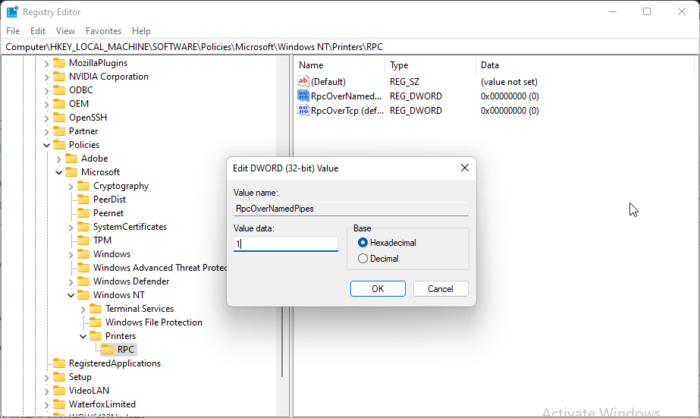
Jeśli twój system Windows nie ma GPEDIT, możesz naprawić błąd drukarki 0x00000bc4, zmieniając niektóre wartości w Edytorze rejestru. Utwórz punkt przywracania systemu, ponieważ nawet niewielki błąd w rejestrze może powodować różne problemy.
- Kliknij Klawisz Windows + R otwarty uruchomić okno dialogowe.
- Typ regedit i uderzyć Wejść .
- Przejdź do następującej ścieżki:
- Kliknij prawym przyciskiem myszy RpkOvernamemedpipes i wybierz Zmiana .
- Teraz wprowadź dane wartości jako 1 i naciśnij OK aby zapisać zmiany.
- Zmień wartość danych w ten sam sposób RpcOverTcp (domyślnie) Do 0 .
- Zamknij Edytor rejestru i uruchom ponownie komputer.
3] Wyczyść i zresetuj bufor wydruku
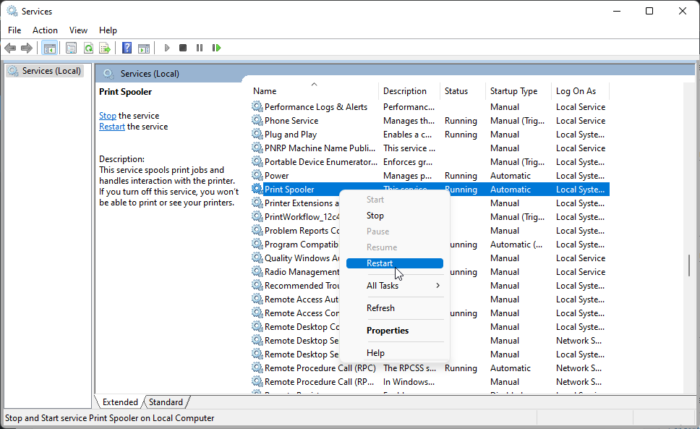
Jeśli żaden z powyższych kroków nie pomógł, wyczyść i zresetuj bufor wydruku. Może to wyczyścić oczekujące zadania drukowania i potencjalnie rozwiązać problem.
Kliknij Klawisz Windows + R aby otworzyć okno dialogowe Uruchom.
Typ usługi.msc i uderzyć Wejść .
Przewiń w dół i kliknij prawym przyciskiem myszy Bufor wydruku .
Naciskać Zatrzymywać się .
Następnie przejdź do następnego folderu i usuń całą ZAWARTOŚĆ tego folderu.
|_+_|Teraz ponownie kliknij prawym przyciskiem myszy usługę Bufor wydruku i uruchom ją ponownie.
Zobacz, czy to pomaga.
rozdzielacz plików
4] Uruchom narzędzie do rozwiązywania problemów z drukarką
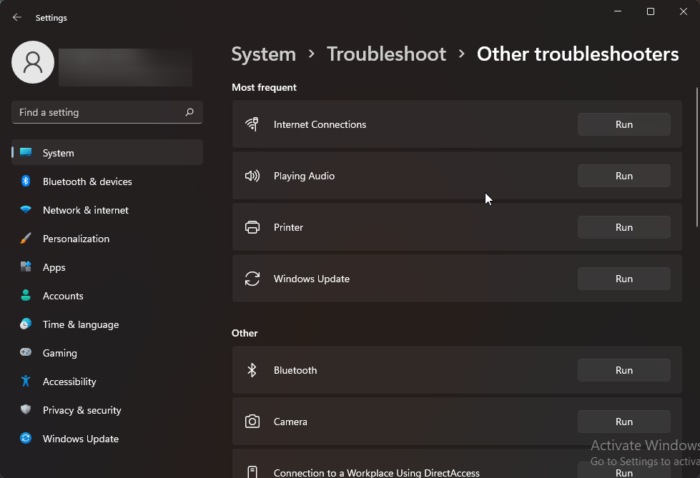
Zanim zaczniesz korzystać z różnych sposobów rozwiązania tego problemu, uruchom wbudowane narzędzie do rozwiązywania problemów z drukarką. Oto jak:
- Naciskać Klawisz Windows + I otwarty Ustawienia .
- Przewiń w dół i wybierz Rozwiązywanie problemów > Inne narzędzia do rozwiązywania problemów .
- Naciskać uruchomić w pobliżu drukarka .
- Po zakończeniu procesu uruchom ponownie urządzenie, aby sprawdzić, czy błąd drukarki został rozwiązany.
Połączony: Błąd 0x00000709 podczas próby podłączenia drukarki w systemie Windows
Jak naprawić błąd 0x0000011b?
kod błędu 0x0000011b występuje, gdy użytkownik próbuje wydrukować coś na udostępnionej drukarce sieciowej. Głównym tego powodem jest 40 aktualizacji poprawek bezpieczeństwa. Aby naprawić ten błąd, musisz odinstalować najnowszą aktualizację systemu Windows.
Dlaczego moja drukarka nie pojawia się w Urządzeniach i drukarkach?
Możesz naprawić ikonę drukarki, która nie jest wyświetlana na urządzeniach i drukarkach, pobierając i instalując najnowsze sterowniki drukarki. Możesz jednak spróbować zresetować bufor wydruku, aby rozwiązać ten problem.
Poprawić: Błąd drukarki 0x00000077, operacja nie mogła zostać zakończona.
Co to jest błąd 740 podczas dodawania drukarki sieciowej?
Błąd 740 najczęściej występuje z powodu braku uprawnień administracyjnych. Możesz to naprawić, ręcznie instalując Kreatora drukowania jako administrator. Możesz wypróbować tę metodę, nawet jeśli korzystasz już z konta administratora.
Dlaczego mój komputer nagle nie rozpoznaje mojej drukarki?
Użytkownicy powinni sprawdzić wszystkie drukarki i porty, jeśli ich urządzenie nie rozpoznaje drukarki. Jednak użytkownicy skarżyli się, że aktualizacja sterowników drukarki pomogła rozwiązać problem. Jeśli to nie zadziała, może to być spowodowane problemem sprzętowym.